
So upgraden Sie Ihre Trio !
Wenn Sie Ihre Trio (8300, 8500, 8800 oder C60) auf den aktuellen Software Stand bringen möchten, dann erfahren Sie im folgenden Blog Beitrag alles Wissenswerte.
Poly Mode / Generic Mode
Der einfachste Weg für ein Softwareupdate ist das Update über das Webinterface der Polycom Trio (Internet Zugriff notwendig).
Um ein Softwareupdate (oder downgrade) durchzuführen, verwenden Sie Ihren Webbrowser:
Tragen Sie die IP-Adresse der Polycom Trio in der Adresszeile Ihres Browsers ein und loggen Sie sich in der Eingabemaske mit Ihrem Administrator Passwort ein.
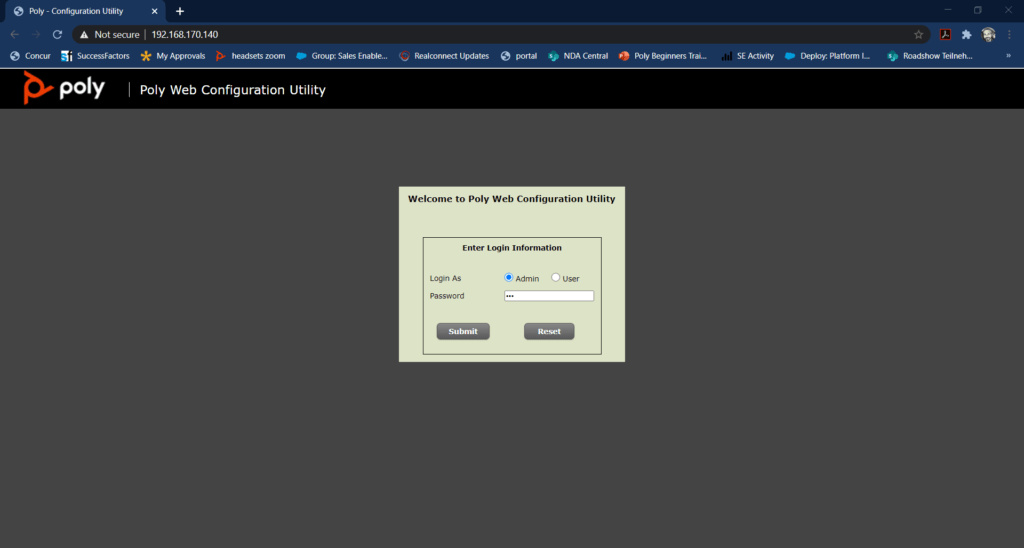
Navigieren Sie zu „Dienstprogramme“ > „Softwareaktualisierung“
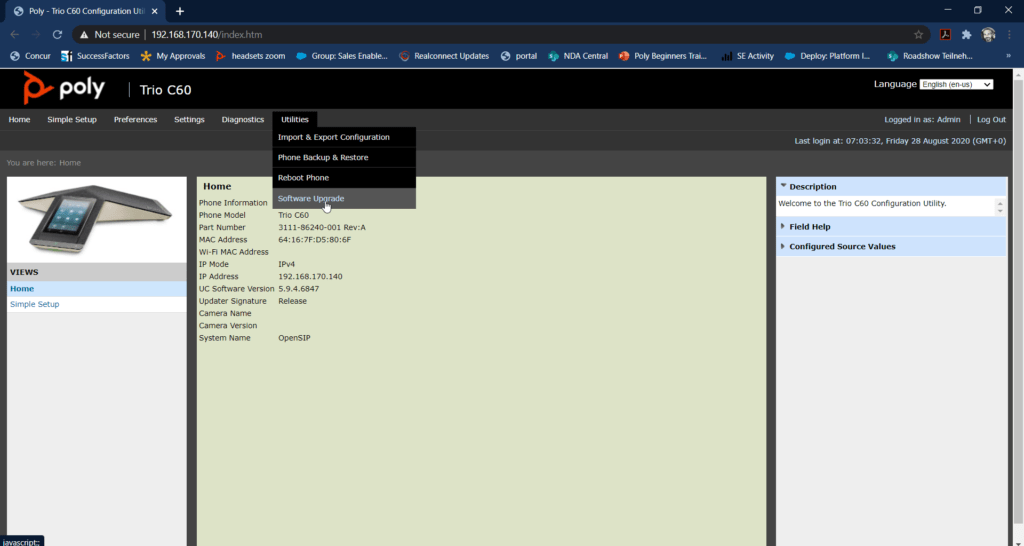
Auf der Softwareaktualisierungsseite überprüfen Sie den aktuell installierten Software (grün) Stand wählen Sie den „Polycom Hosted Server“, sofern nicht bereits geschehen. Klicken Sie nun auf „Check for Updates“
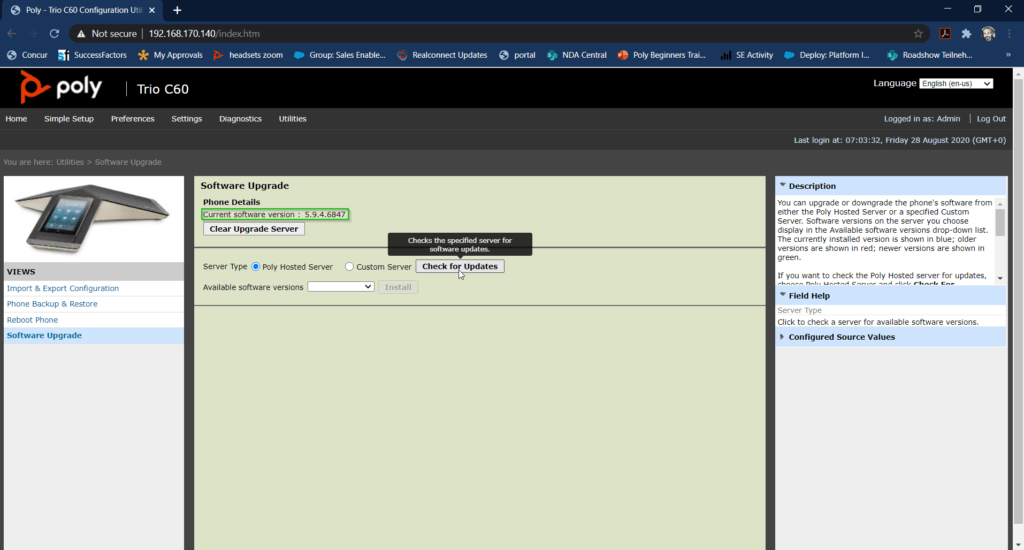
Das System prüft nun auch eventuell aktuellere verfügbare Software Releases.
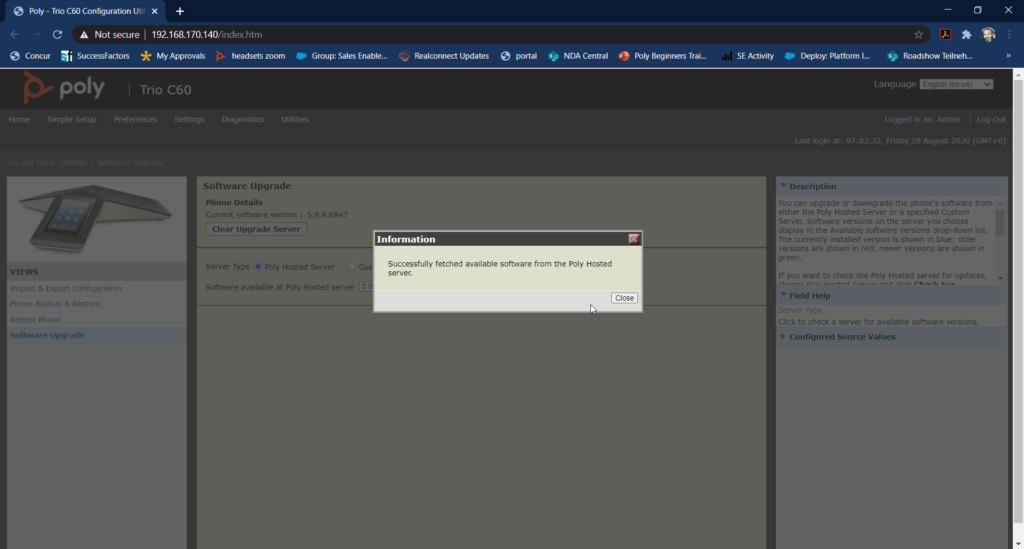
Nach Abschluss der Überprüfung klicken Sie auf das Drop Down Feld und wählen Sie die aktuellste Software Version.
Legende:
Rot = älter als die installierte Version
Blau = derzeit installierte Version
Grün = aktueller als die installierte Version
Klicken Sie anschließen auf „Install“ um den Download und die anschießend folgende Installation zu starten.
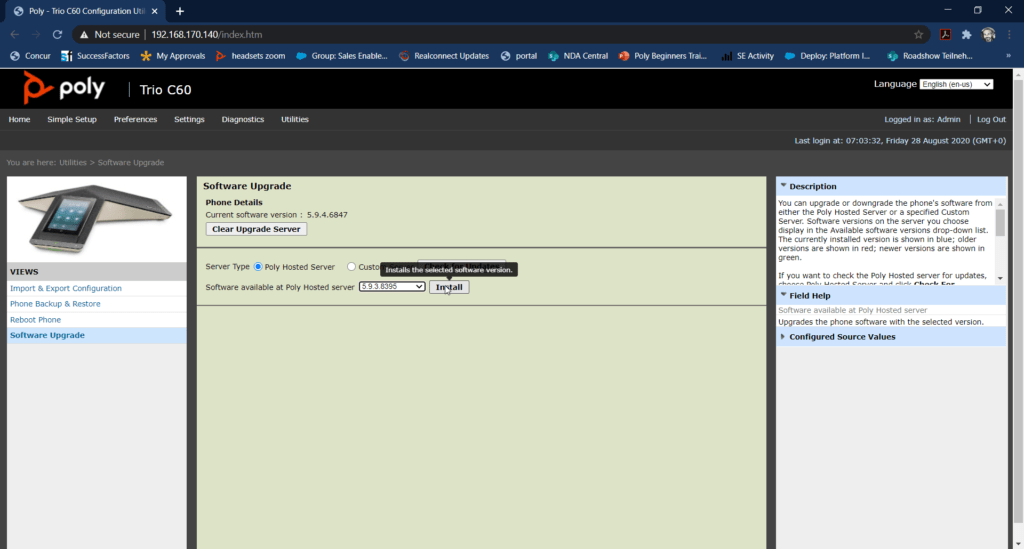
Bitte schalten Sie Ihre Trio nun nicht ab oder trennen Sie das Gerät vom Netz, bis das Upgrade abgeschlossen wurde. Während der Upgrade Phase sehen Sie ein drehendes Zahnrad in der rechten oberen Ecke des Trio Displays.
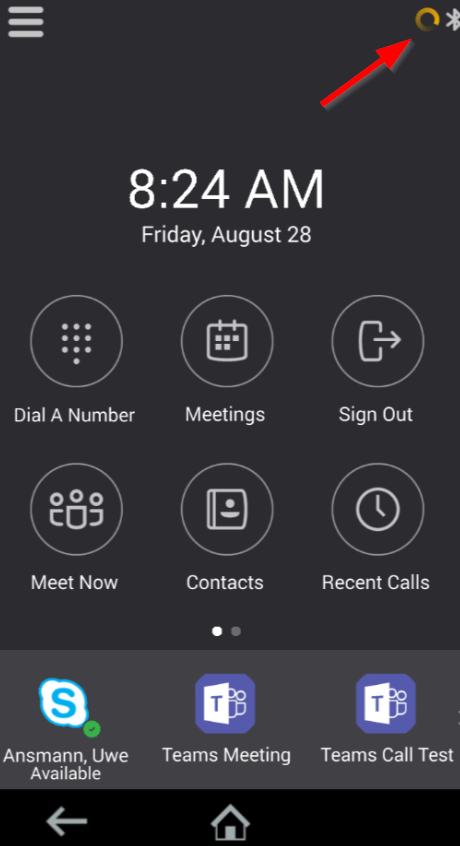
Alternativer Weg den Status abzurufen:
Klicken Sie auf das Symbol mit den 3 Strichen in der linken oberen Ecke des Displays.
Klicken Sie auf „Einstellungen“
Klicken Sie „Status“ -> „Plattform“ -> „Software Upgrade Status“
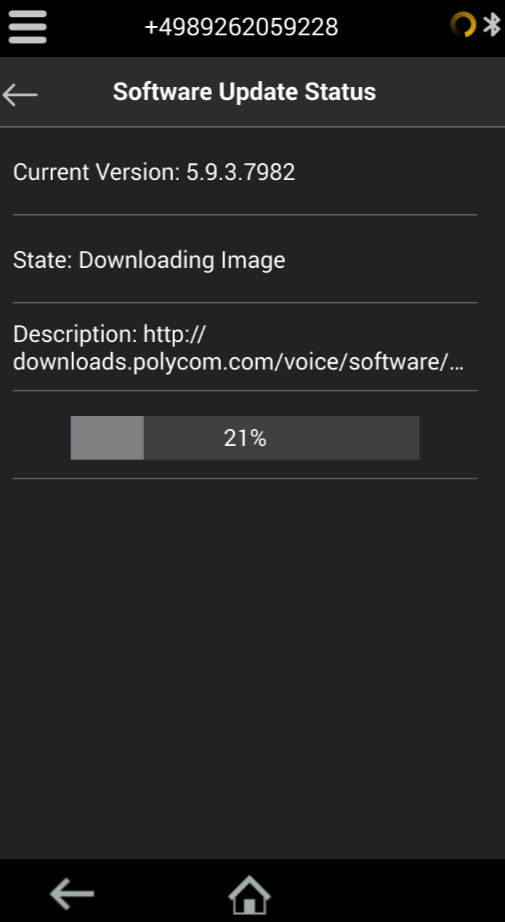
Upgrade / Update per USB Stick
Rufen Sie die Webseite „support.polycom.com“ in Ihrem Browser auf und klicken Sie anschliessend auf „Documents & Software„.
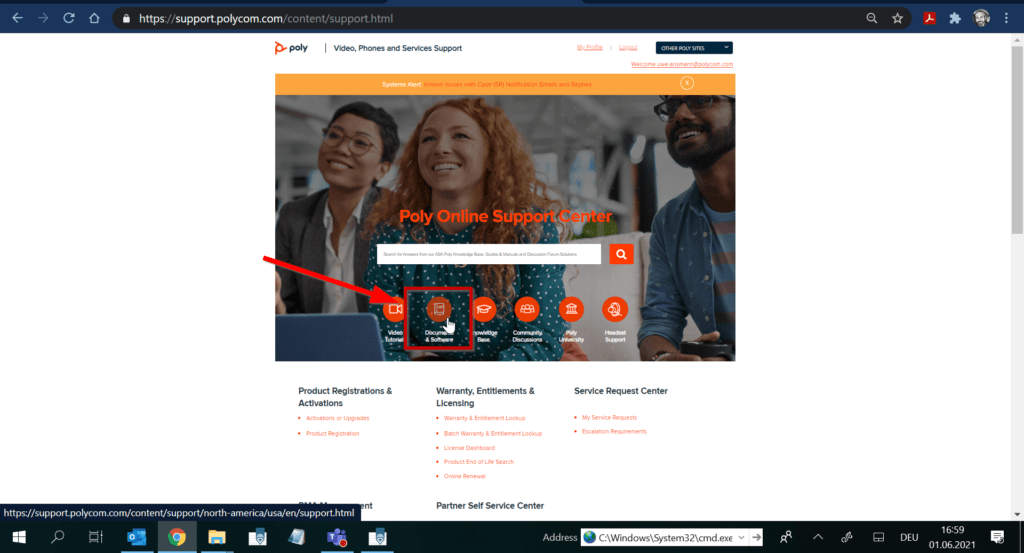
Klicken Sie in das DropDown Feld „Product / Category“ und wählen Sie „Voice“ aus.
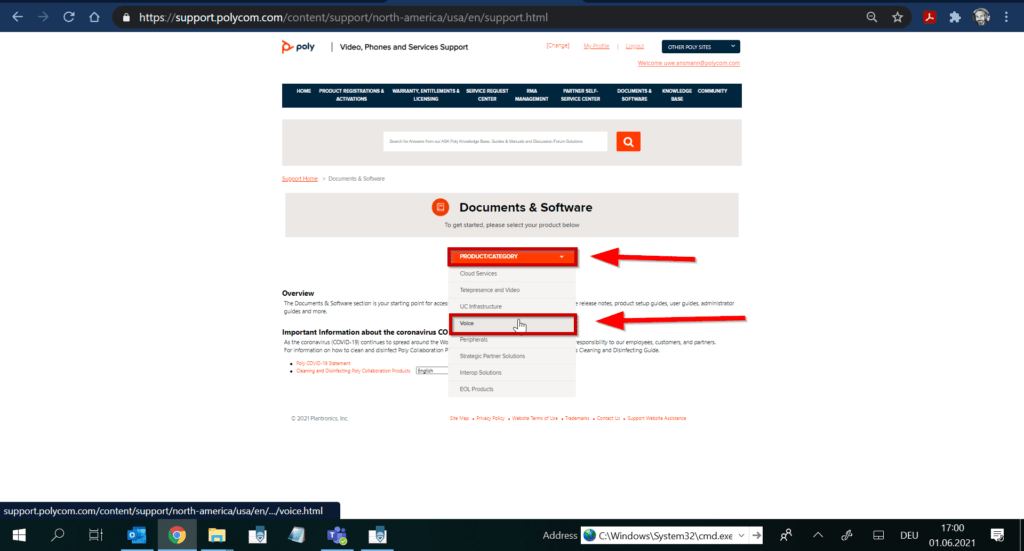
Wählen Sie aus den verfügbaren Devices Ihr Trio Modell aus – hier Trio C60.
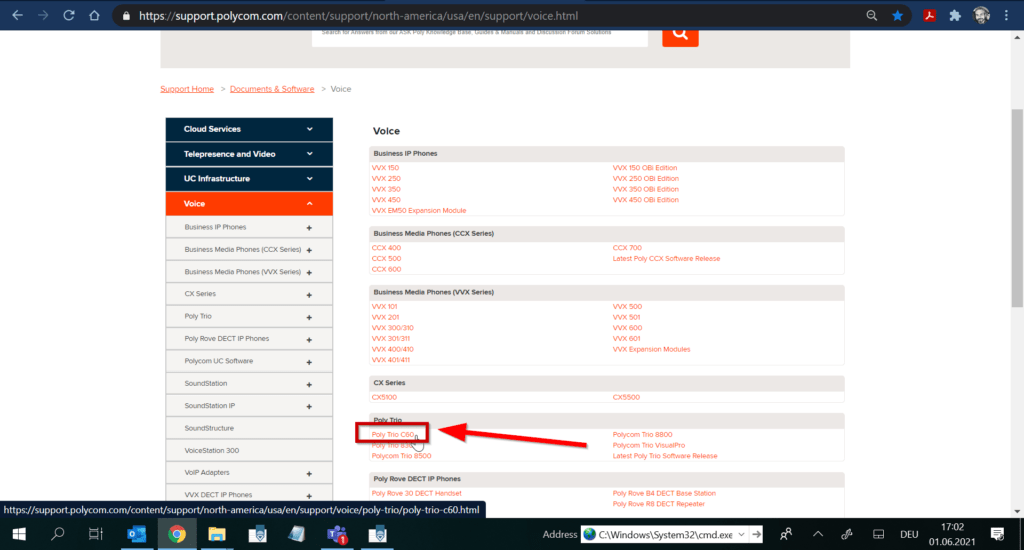
Lesen Sie nun zuerst die aktuellsten Release Notes um z.B. über mögliche Änderungen oder Abhängigkeiten informiert zu sein. Downloaden Sie anschliessend die aktuellste Firmware auf Ihren PC.
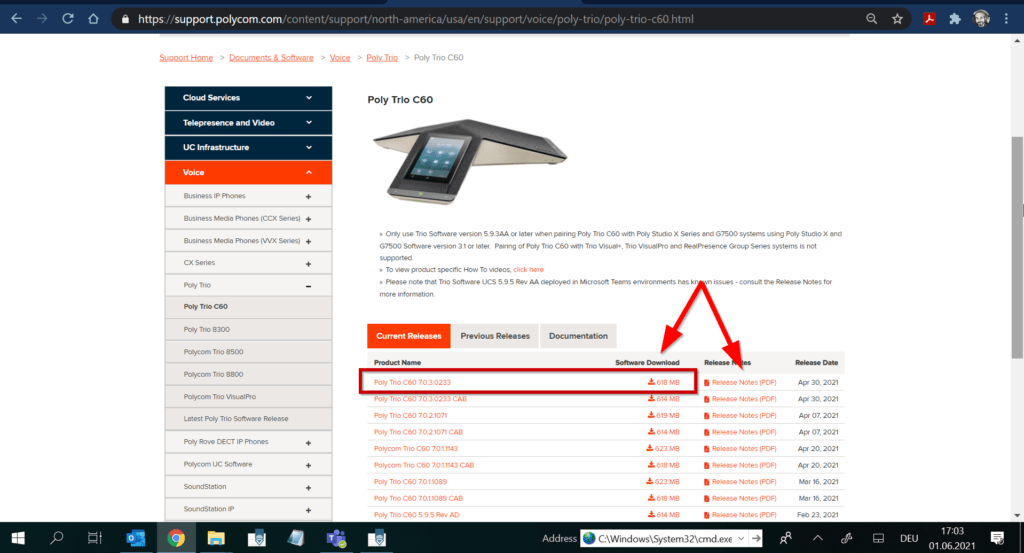
Formatieren Sie nun den zu nutzenden USB Stick im FAT32 Format.
Öffnen / entpacken Sie nun die heruntergeladene ZIP Datei und kopieren Sie anschliessend die beiden Dateien „000000000000.cfg“ und „3111-86240-001.sip.ld“ (<- dieser Dateiname kann variieren) in das Wurzelverzeichnis (Root Verzeichnis) Ihres USB Sticks.
Wenn der Kopiervorgang abgeschlossen ist, trennen Sie den USB Stick von Ihrem PC.
Gehen Sie mit dem Stick zu Ihrer Trio und identifizieren Sie den versteckten USB Port an der linken Seite der Unit (Trio C60)
Verbinden den USB Stick mit Ihrer Trio.
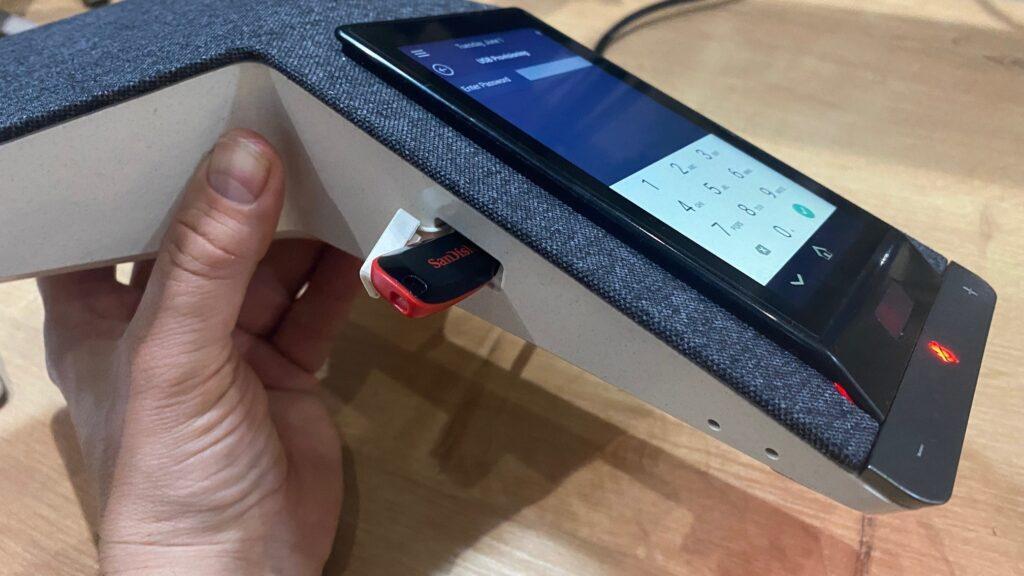
Die Trio fragt Sie nun nach Ihrem Adminkennwort. Geben Sie dies ein und klicken Sie auf den Pfeil. Bestätigen Sie die Sicherheitsabfrage mit „Yes“.
Die Trio kopiert nun die neue Software in den Speicher und installiert anschliessend das Update.
Bitte schalten Sie Ihre Trio nun nicht ab oder trennen Sie das Gerät vom Netz, bis das Upgrade abgeschlossen wurde. Während der Upgrade Phase sehen Sie ein drehendes Zahnrad in der rechten oberen Ecke des Trio Displays.
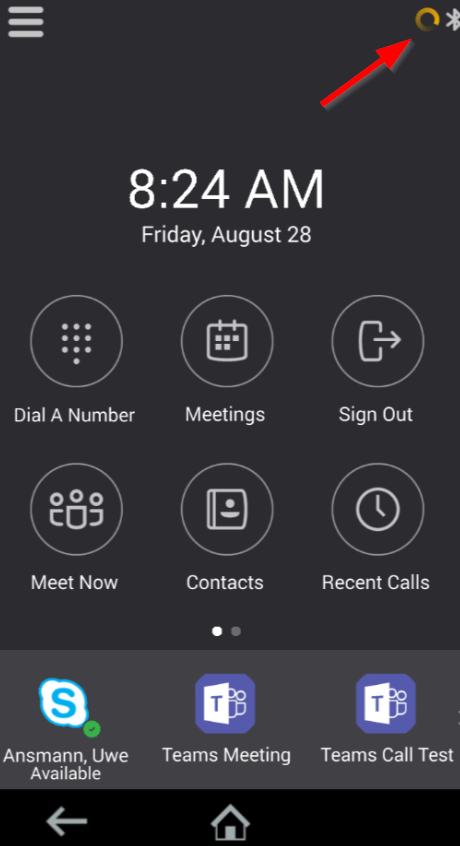
Alternativer Weg den Status abzurufen:
Klicken Sie auf das Symbol mit den 3 Strichen in der linken oberen Ecke des Displays.
Klicken Sie auf „Einstellungen“
Klicken Sie „Status“ -> „Plattform“ -> „Software Upgrade Status“
Creative Commons Music by Jason Shaw on Audionautix.com

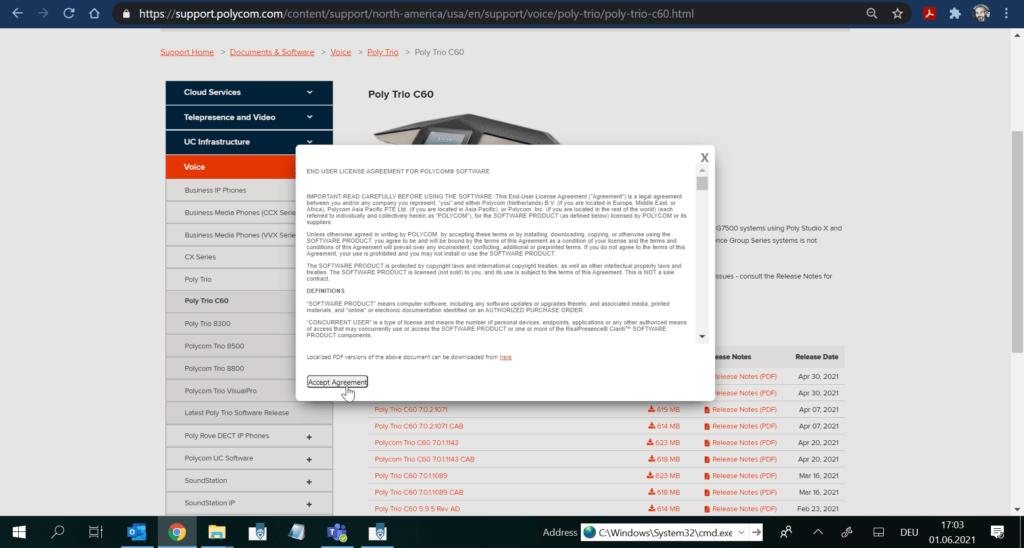
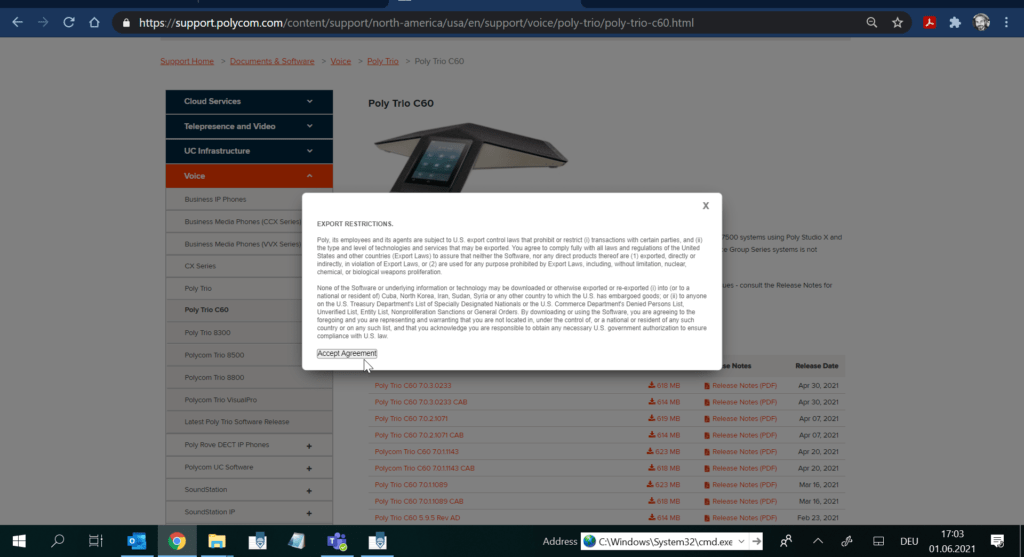
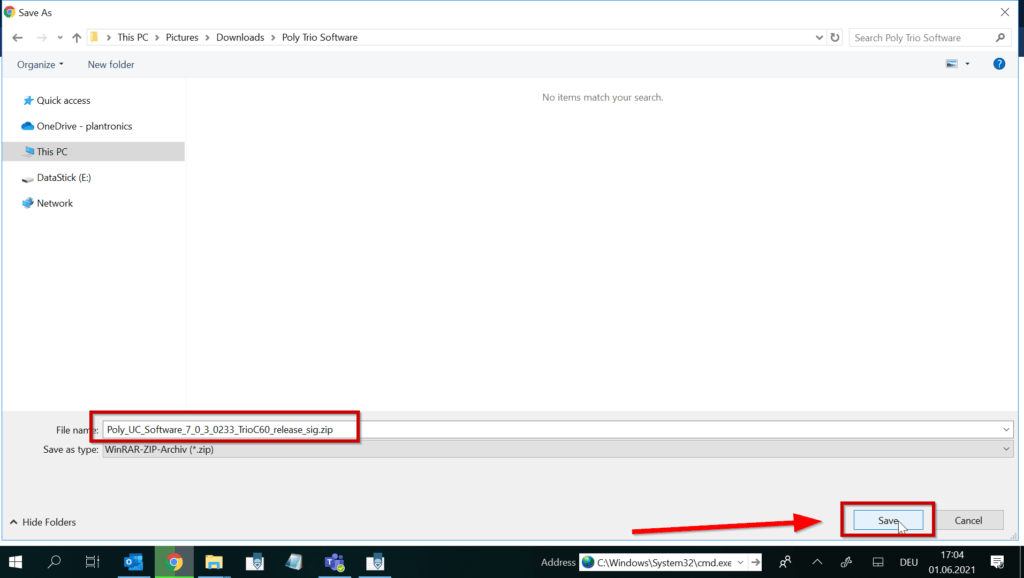
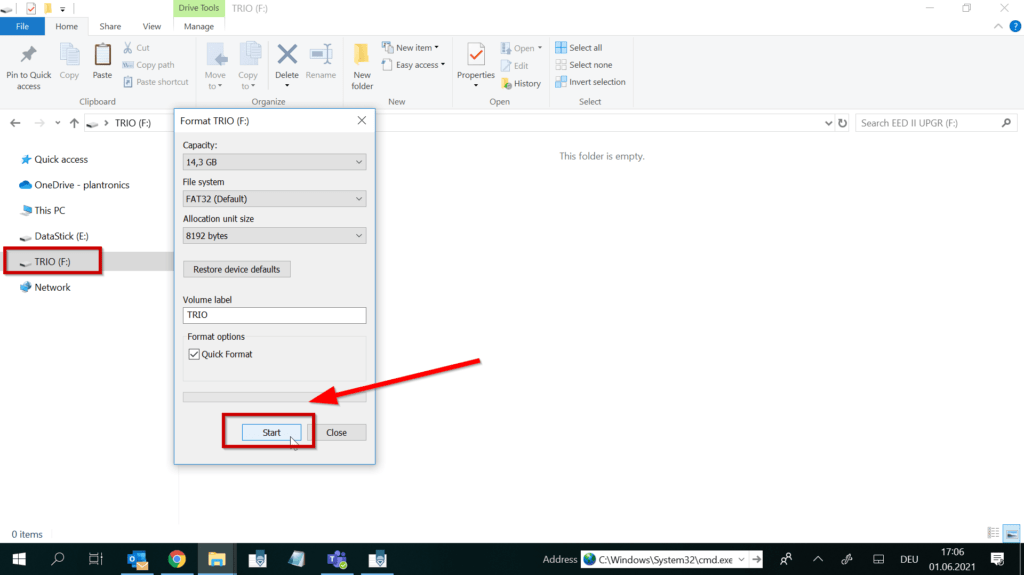
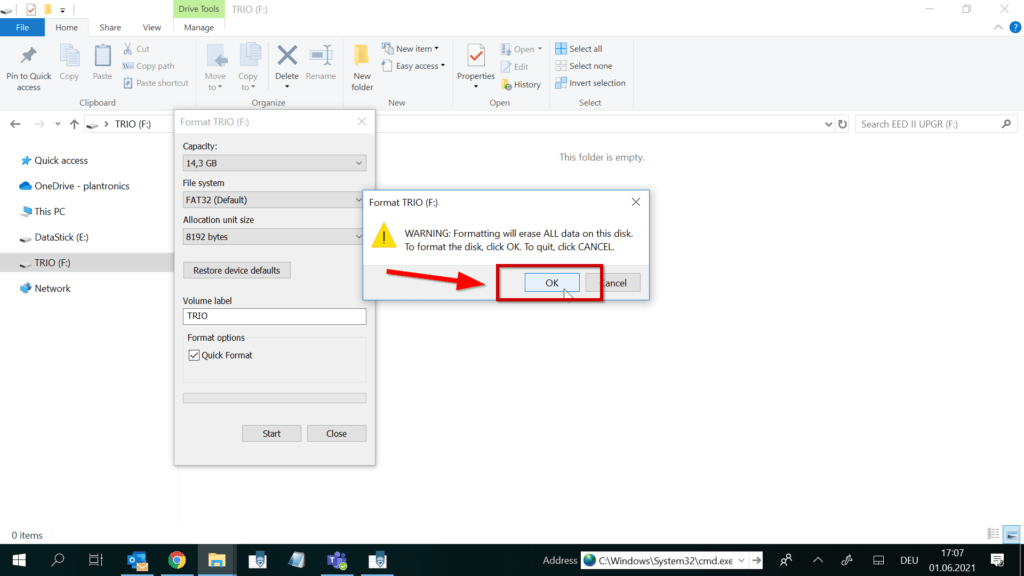
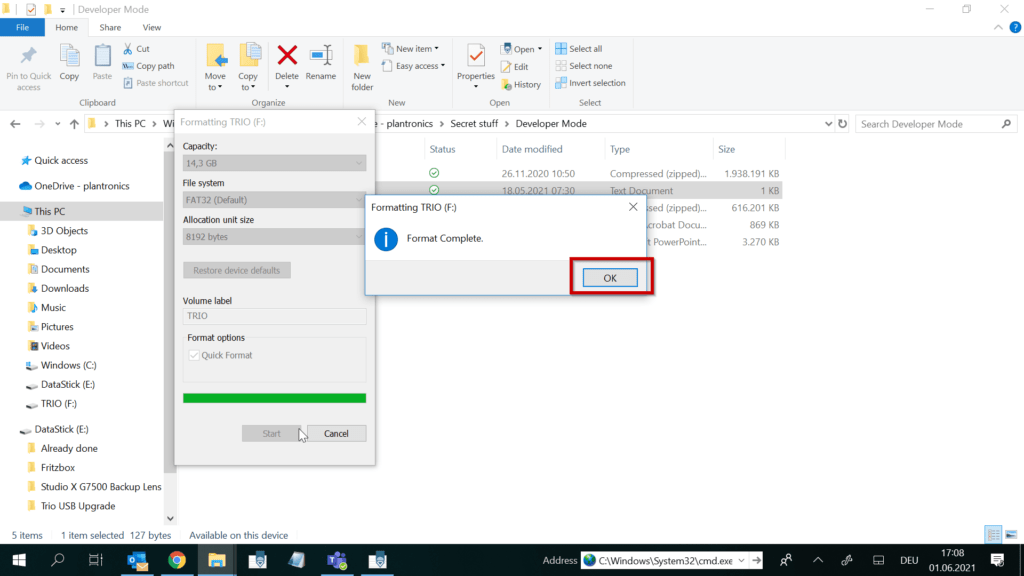
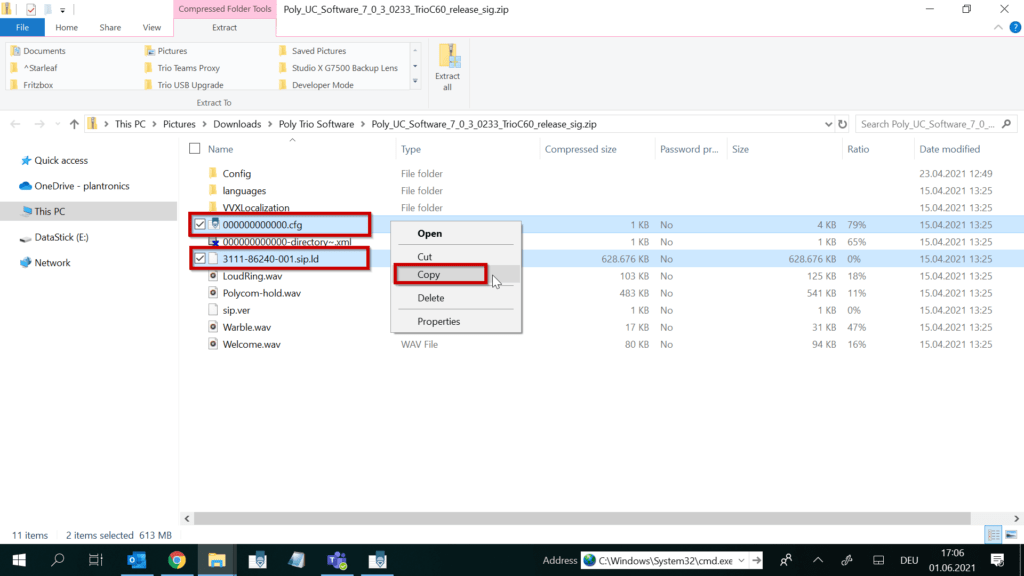
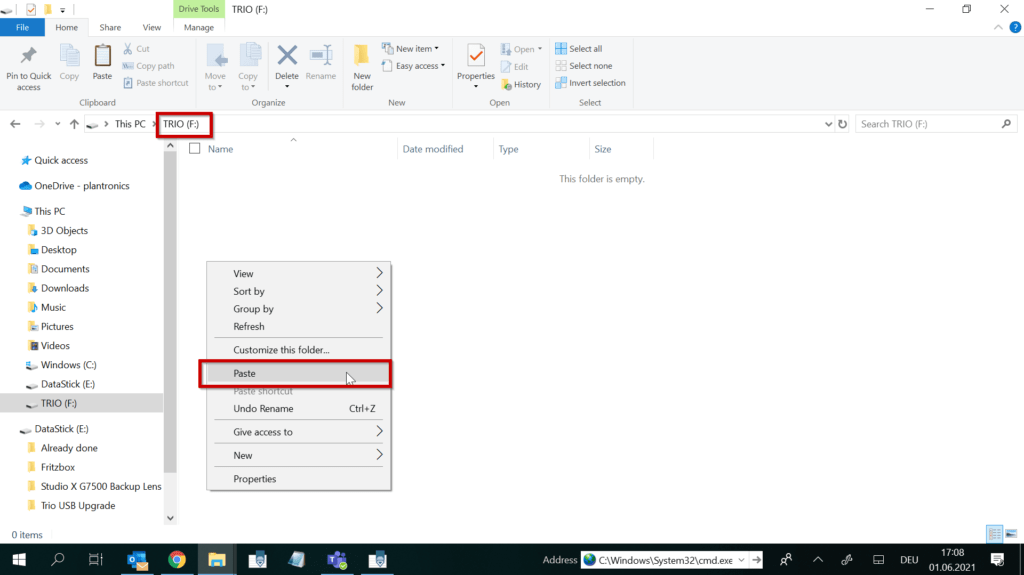
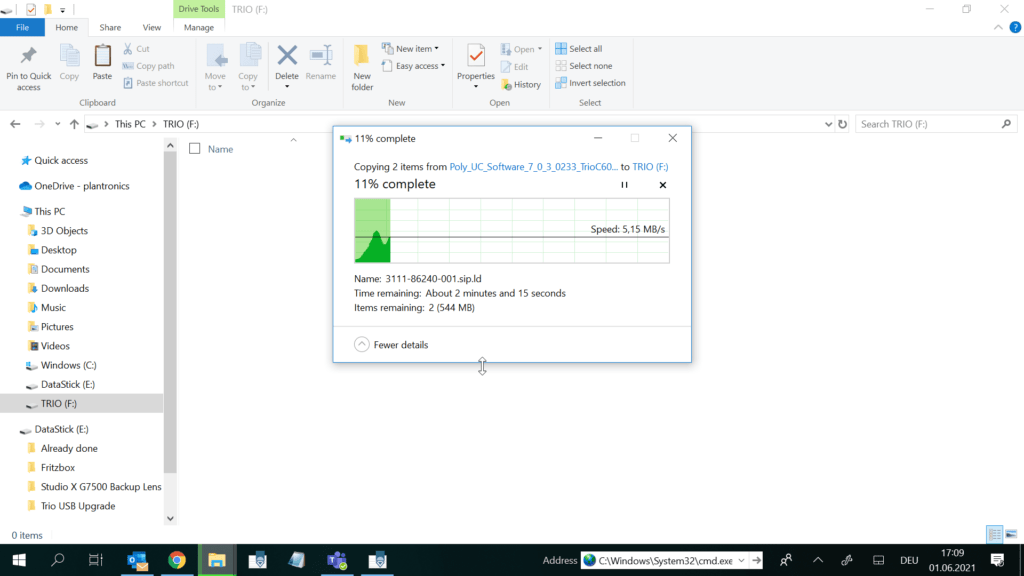
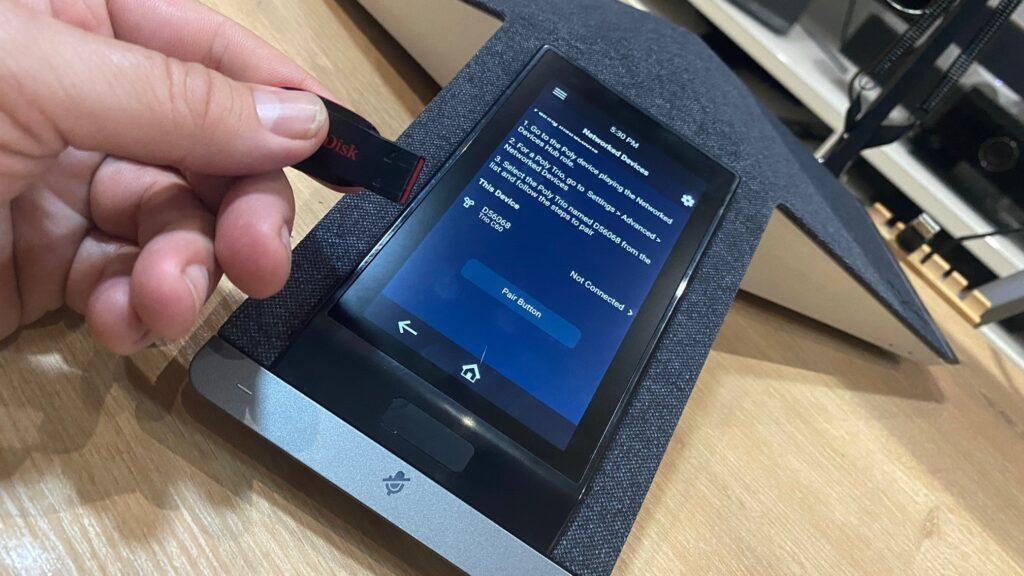









Leave a Comment